Fabriquer son Media Center
Un renard connecté est un renard dans son terrier regardant la télé sans se ruiner. Aujourd’hui tout le monde veut son media center pour visualiser ses films, séries téléchargées ou accéder aux catalogues gigantesques en ligne. Vous vous demandez quel media center choisir parmi tous ceux disponibles sur le marché. Le Petit Renard à la solution regroupant performance, fiabilité et petit prix en vous proposant de le construire vous même simplement !! Le coût final du media center peut se situer dans les 60 euros si vous possédez déjà des éléments mais en vaut vraiment la peine car personnalisable à l’infini.

Le media center va être constitué d’un mini ordinateur appelé Raspberry Pi. Quelques mots rapidement sur le Raspberry (si vous n’avez jamais entendu parler de cette chose, je vous laisse rechercher sur un moteur de recherche plus d’infos) : c’est une carte mère de la taille d’une carte de crédit avec processeur embarqué (quad core 1200 Mhz), 1 Go de RAM et une connectique plutôt complète : WiFi 802.11n, Bluetooth 4.1, 4 ports USB, 1 port Ethernet, 1 port HDMI, 1 port audio mini-jack. Pour la partie stockage, le Pi intègre un port micro-SD.
Alors pour se monter un Raspberry, vous aurez besoin de tout ce matériel :
- Raspberry Pi 3
- Carte microSD (rapide classe 10 – 8 Go ou plus)
- Boîtier (il en existe de nombreux à tous les prix)
- Cable micro-USB
- Adaptateur secteur USB (de qualité, 2.5A)
- Câble HDMI
Rien d’extraordinaire en soit. Comme vous pouvez le voir dans cette liste, il y a de grande chance que vous trouviez une partie de du matériel dans le fond d’un tiroir ou carton : le câble micro-USB peut être récupéré d’un ancien smartphone, le chargeur d’un appareil électronique (prévoyez quand même 2.5A), le câble HDMI et même la carte microSD. Bref, dans le meilleur des cas vous n’aurez à acheter que le Raspberry Pi 3 et le boîtier, soit un peu moins de 50 euros en farfouillant sur Amazon et Ebay !
Sinon vous avez un kit regroupant tous ces éléments disponible ici.
Partie logiciel (OpenElec/Kodi), installation :
Pour faire fonctionner notre Raspberry, il lui faut un système d’exploitation. On va prendre OpenElec qui est optimisé pour Kodi. Dans tous les cas, vous allez déjà devoir installer la dernière version stable d’OpenElec que vous trouverez ici.
Place à l’installation :
Pour cette partie, vous aurez besoin d’un ordinateur. En effet, il va falloir préparer (très simple, en quelques clics) la carte microSD pour y installer OpenElec. Une fois OpenElec téléchargé (lien ci-dessus), décompressez le fichier .img.gz.
PC Windows
Téléchargez également win32diskimager puis installez le. Connectez votre carte microSD à votre ordinateur et lancer Win32DiskImager, sélectionnez le fichier .img et votre carte microSD dans « Device » puis cliquez sur Write.

Mac OS X
Téléchargez également ApplePi-Baker puis installez le. Connectez votre carte microSD à votre ordinateur et lancer ApplePi-Baker. Pour installer OpenElec, il vous suffit de sélectionner la carte SD depuis l’interface (comme ci-dessous) et de cliquer sur « Prep for NOOBS ».
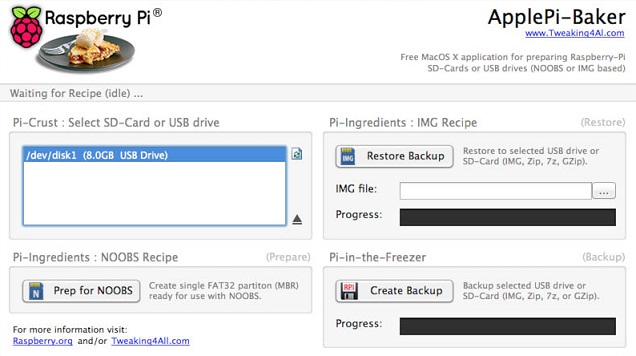
Faites bien attention lors de la sélection de la carte SD ! cette application détruit toutes les données présente lors de l’installation de NOOBS. Soyez prudent lors de l’utilisation de ce logiciel !
Ensuite il va falloir sélectionner le fichier OpenElec téléchargé en .img depuis l’icône parcourir (les trois petits points sur la ligne IMG file) puis cliquer sur « Restore Backup ».
Patientez quelques minutes, voilà c’est fait OpenElec est installé sur la carte microSD. Placez là dans votre Raspberry et branchez le, si tout c’est bien passé vous devriez arriver sur Kodi !
Si un jour vous voulez un peu plus loin avec votre Raspberry, sachez qu’il existe d’autre système d’exploitation (OpenElec étant principalement optimisé pour Kodi). Il existe par exemple Recalbox qui fait office de média center avec Kodi mais aussi console de rétrogamming ! C’est vraiment bien fait avec une interface superbe.

Partie logiciel (Kodi), infos et configuration :
Le Rasberry Pi se contrôlera via HDMI-CEC (utilisation de votre télécommande de TV) ou via l’application smartphone/tablette « Kore ».
Kodi est capable de lire de nombreux fichiers. Je ne vais pas tous les lister, mais vous n’aurez aucun problème pour lire des fichiers MP4/MKV au format H264 même avec un débit élevé.
Il existe des centaines de plugins (applications) pour Kodi ! Par exemple, mon préféré, Exodus est la meilleure extension de films et séries. Je vous recommande le site redeneobux.com pour découvrir facilement l’utilité de plugins.
Vous aurez énormément d’informations sur l’utilisation, la configuration et le téléchargement d’applications via quelques recherches sur internet.
A bientôt les renardeaux !!

Super Renard